Usa "Elimina immediatamente" su File per ignorare il Cestino in Mac OS X.

Le ultime versioni di OS X includono una nuova capacità di eliminare immediatamente un file o una cartella dal Mac, ignorando il cestino. Essenzialmente, la funzione "Elimina immediatamente" funziona aggirando il Cestino e, invece di aspettare che l'azione dell'utente rimuova i file, elimina immediatamente i file dal Mac, facendo in modo che l'eliminazione funzioni immediatamente più velocemente del modo tipico di rimuovendo un file in OS X.
Elimina Immediatamente è una funzione utile se vuoi liberare immediatamente un file o una cartella dal Mac e senza dover svuotare manualmente il Cestino, salta in modo efficace la funzione Cestino e cancella semplicemente i file. Questo non è destinato a essere un sostituto per il cestino vuoto sicuro, tuttavia e non offre la stessa funzione di riscrittura.
Esistono due modi per accedere e utilizzare Elimina immediatamente in OS X, con un tasto di accesso rapido e dal menu File.
Non c'è modo di annullare questa azione, quindi usa solo Elimina immediatamente se davvero vuoi veramente eliminare un file dal Mac.
Elimina i file immediatamente con una scorciatoia da tastiera
Il modo più rapido per accedere alla funzione Elimina immediatamente in OS X avviene tramite una scorciatoia da tastiera:
- Seleziona i file o le cartelle che desideri eliminare in modo istantaneo e permanente e premi la seguente sequenza di tasti: Opzione + Comando + Elimina
- Confermare con la finestra di dialogo che si desidera eliminare i file in modo permanente e immediato

Questo appena aggira collocando i file nel Cestino, elimina immediatamente il / i file dal Mac.
Accedi Elimina immediatamente dal Finder
Puoi anche accedere all'opzione Elimina immediatamente e saltare il cestino utilizzando il menu File nel file system Mac:
- Seleziona i file o le cartelle che desideri eliminare in modo istantaneo e permanente, quindi tieni premuto il tasto OPTION mentre accedi al menu "File" dal Finder
- Scegli "Elimina immediatamente" dal menu File
- Confermare con la finestra di dialogo che si desidera eliminare i file in modo permanente e immediato


Di nuovo, questo salta il cestino e i file vengono cancellati all'istante. Lo stesso che usare la scorciatoia da tastiera.
Simile all'utilizzo del Cestino è che se un file è bloccato o in uso l'azione Cestino sarà prevenuta, e se incontri un errore "Non è possibile spostare l'oggetto", probabilmente dovrai uscire dalle app e riavviare prima il Finder .









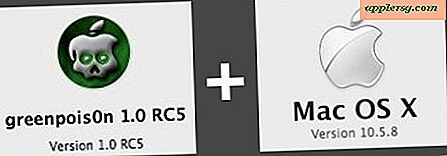


![Aggiornamento iOS 9.3.2 Disponibile ora [Link Download IPSW]](http://applersg.com/img/ipad/529/ios-9-3-2-update-available-now.jpg)